
iPhone のダークモードは、薄暗い環境や夜間での目の疲労を軽減するように設計されています。ただし、iPhone がダークモードのままになり、ライトモードに戻れない場合は迷惑になることがあります。この問題が発生した場合は、以下の実際的な解決策のリストを参照してください。
iPhone がダーク モードでスタックしていると思われる場合は、まず、使用しているアプリがライト モードをサポートしているかどうかを確認する必要があります。
ほとんどのアプリはダーク モードとライト モードをサポートしていますが、Spotify、BeReal、iPhone のデフォルトの株価アプリなど、ライト モードをサポートしていないアプリもあります。
設定アプリのカラー モードの [ディスプレイと明るさ] ページにあるライト モードとダーク モードの切り替えを使用してライトに切り替えることができない場合は、 iPhone のコントロール センターからこれを試してみてください。
iPhone でコントロールセンターを開きます。触覚的なフィードバックを感じるまで、明るさスライダーをクリックして押し続けます。左下隅にあるダークモードオプションをクリックしてオフにします。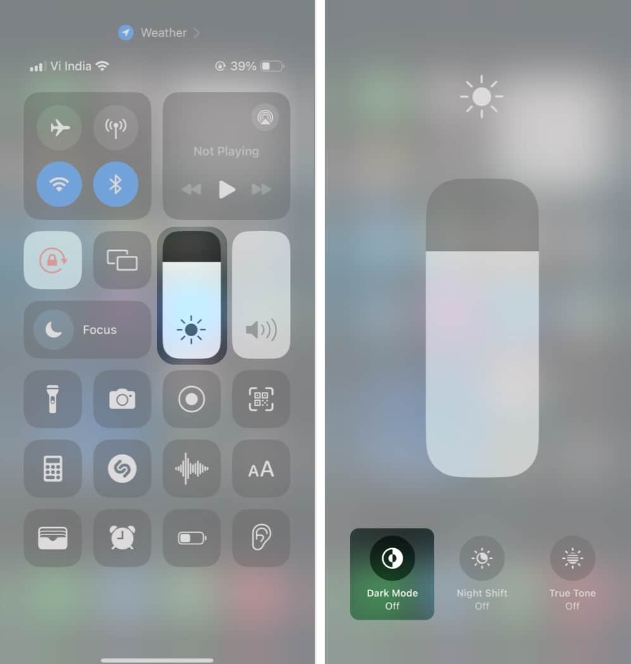
コントロール センターからダーク モードとライト モードをより速く切り替える方法を探している場合は、専用のトグル スイッチとして追加できます。
[設定] → [コントロールセンター] に移動します。下にスクロールして、「ダークモード」の横にある緑色のプラスボタンをタップします。次に、コントロールセンターを呼び出して、ダークモードボタンをタップしてオフにします。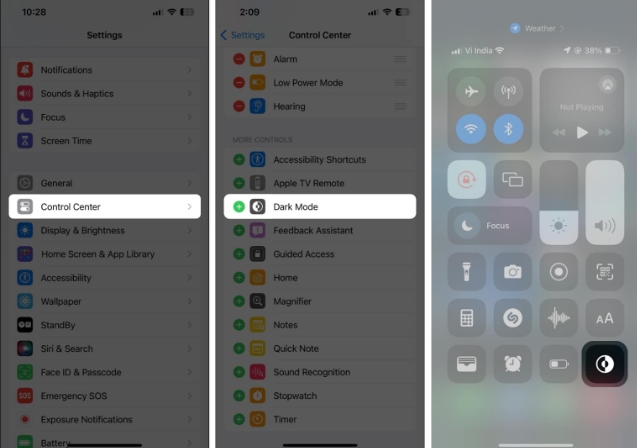
最初の修正で iPhone がダークモードから抜け出せない場合は、一時的なソフトウェアの不具合が問題の原因である可能性があります。このような不具合を修正したい場合、最善の選択肢はiPhoneを強制的に再起動することです。
iPhone が iOS 16 以降を実行している場合は、音量を上げるボタンを押して放す → 音量を下げるボタンを押して放す → Apple ロゴが表示されるまで電源ボタンを押し続けます。
古いモデルをお持ちの場合は、iPhone を強制的に再起動する方法に関するガイドをご覧ください。
iPhone で何らかのフォーカス モードが有効になっている場合にのみ問題が発生しますか?この場合、ダークモード フォーカス フィルターからフォーカス モードのリンクを解除する必要があります。
設定アプリに移動→「フォーカス」を選択します。設定したいフォーカス モードを選択します。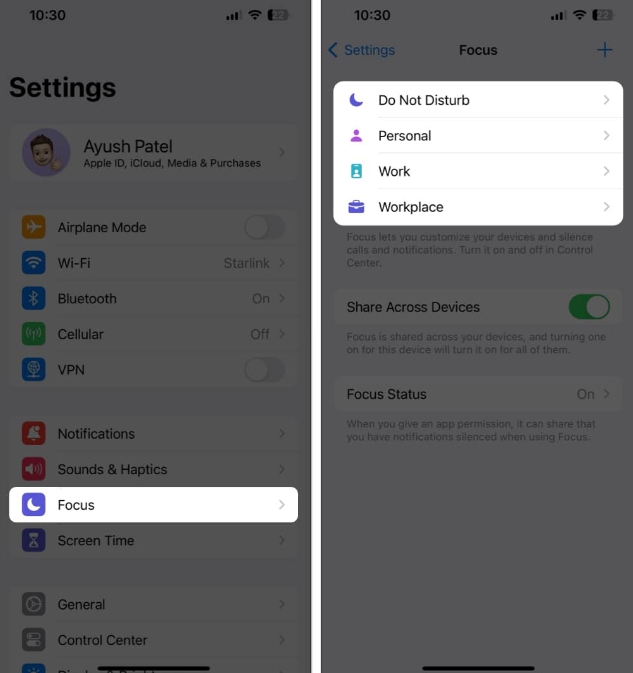 下にスクロールして、[フォーカス フィルター] の下にある [ダーク モード] オプションをタップします。 「有効」をオフにするか、「フィルターを削除」をクリックしてフォーカスフィルターをオフにします。この手順を繰り返して、すべてのフォーカス モードのフォーカス フィルターをオフにするか削除します。
下にスクロールして、[フォーカス フィルター] の下にある [ダーク モード] オプションをタップします。 「有効」をオフにするか、「フィルターを削除」をクリックしてフォーカスフィルターをオフにします。この手順を繰り返して、すべてのフォーカス モードのフォーカス フィルターをオフにするか削除します。 iPhone の自動ダークモード切り替え機能は、現地の日の出時間と日の入り時間に基づいて、ダーク モードとライト モードを自動的に切り替えることができます。
これは便利ですが、iPhone が誤ってダーク モードに切り替わる可能性があります。したがって、ダークモードの自動切り替えをオフにする必要があります。
iPhone で設定アプリを開きます。 「ディスプレイと明るさ」→「自動をオフ」に移動します。利便性を高めるために自動ダークモード切り替えをオフにしたくない場合は、好みに合わせてスケジュールを設定することもできます。
「自動」を開き、「オプション」をクリックします。 [カスタム スケジュール] → [ライト モードとダーク モードのカスタム時間を設定] をクリックします。iOS にはいくつかのアクセシビリティ設定があり、誤ってオンにすると、iPhone がダーク モードでスタックしているように見える可能性があります。そうでないことを確認したい場合は、次の手順に従ってください: [設定] → [アクセシビリティ] → [表示とテキスト サイズ] に移動します。下にスクロールして、スマート リバーサルとクラシック リバーサルをオフにします。
7. iOS システムのアップデートを確認するiOS の不具合やバグは、iPhone がダーク モードでスタックするなどの迷惑な問題の根本原因であることがよくあります。同じ問題に直面している場合は、そのような迷惑なソフトウェアの問題の解決に役立つ可能性のある関連修正を含む iOS アップデートを Apple がリリースしたかどうかを確認してください。[設定] → [一般] → [ソフトウェア アップデート] に移動します。アップデートが利用可能な場合は、「今すぐアップデート」をクリックします。
8. iPhone のすべての設定をリセットする多くの場合、iPhone の設定に不必要な変更を加えると、特定の機能が予期せず動作しなくなる可能性があります。設定アプリで大幅な変更を行った後でのみ問題が発生する場合は、iPhone のすべての設定をリセットして問題を解決する必要があります。「設定」→「一般」→「iPhone の転送またはリセット」に移動します。 「リセット」→「すべての設定をリセット」をクリックします。 iPhone または iPad のパスコードを入力します。もう一度「すべての設定をリセット」をクリックしてプロセスを完了します。
最後の手段として、いつでも Apple に連絡してテクニカル サポートを求めることができます。 Apple 認定の専門家は、iPhone の潜在的なソフトウェア問題を診断し、iPhone が永久にダーク モードのままになって回復できない場合に役立つ解決策を推奨します。
要約すると...
これでほぼ完了です。上で述べた効果的な修正を行うことで、iPhone が何らかの理由でダーク モードになってしまった場合でも、簡単にライト モードに切り替えることができるはずです。
以上がiPhoneがダークモードになってしまいましたか?直す8つの方法!の詳細内容です。詳細については、PHP 中国語 Web サイトの他の関連記事を参照してください。